
Ang Android operating system ay hindi pa rin perpekto, paminsan-minsan, ang mga gumagamit ay nakaharap sa iba't ibang mga pagkabigo at mga error sa kanyang trabaho. "Nabigong i-download ang application ... (error code: 403)" - isa sa mga hindi kanais-nais na mga problema. Sa artikulong ito, isaalang-alang kung anong mga dahilan ang nangyayari at kung paano alisin ito.
Kumuha ng Error 403 kapag nagda-download ng mga application
Ang mga dahilan kung saan sa play market ay maaaring mangyari 403, may ilang. Itinatampok namin ang pangunahing ng mga ito:
- Kakulangan ng libreng lugar sa memorya ng smartphone;
- Kabiguan ng komunikasyon o mahinang koneksyon sa internet;
- Hindi matagumpay na pagtatangka upang kumonekta sa mga serbisyo ng Google;
- Pag-block ng access sa mga server mula sa "korporasyon ng mabuti";
- I-lock ang access sa mga server mula sa provider.
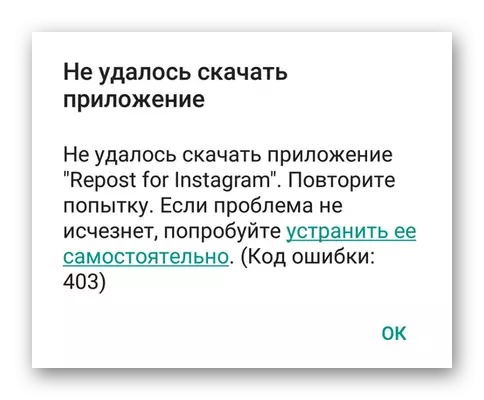
Pagpapasya na ito ay gumagambala sa pag-download ng application, maaari kang magpatuloy upang maalis ang problemang ito kaysa sa higit na ginagawa namin. Kung ang dahilan ay nabigo upang matukoy, inirerekumenda namin ang halili upang maisagawa ang lahat ng mga hakbang na inilarawan sa ibaba.
Paraan 1: Suriin at i-configure ang koneksyon sa internet
Marahil ang error 403 ay nanatiling hindi matatag, mahina o isang mabagal na koneksyon sa Internet. Ang lahat ng maaaring inirerekomenda sa kasong ito ay upang i-restart ang Wi-Fi o mobile Internet, depende sa kung ano ang iyong ginagamit sa sandaling ito. Bilang kahalili, maaari mo ring subukan upang kumonekta sa isa pang wireless network o makahanap ng isang lugar na may mas matatag na 3G o 4G coating.Bilang karagdagan sa karaniwang mga tool para sa paglilinis ng memorya sa isang smartphone, maaari mong gamitin ang software ng third-party. Ito ay nakasulat nang mas detalyado sa isang hiwalay na artikulo sa aming website.
Magbasa nang higit pa: Paano linisin ang Android smartphone mula sa basura
Paraan 3: Paglilinis ng Cache Plate Market.
Ang isa sa mga sanhi ng error 403 ay maaaring ang pag-play ng merkado mismo, mas tiyak, pansamantalang data at cache, na maipon sa loob nito para sa isang mahabang panahon ng paggamit. Ang tanging solusyon sa kasong ito ay ang sapilitang paglilinis.
- Buksan ang "Mga Setting" ng iyong smartphone at halili na pumunta sa seksyong "Mga Application", at pagkatapos ay sa listahan ng mga naka-install na programa.
- Maghanap ng isang Play Market doon at i-tap ayon sa kanyang pangalan. Sa window na bubukas, piliin ang "Imbakan".
- I-click ang "Clear Kesh" at kumpirmahin ang iyong mga aksyon kung kinakailangan.
- Bumalik sa listahan ng mga naka-install na application at hanapin ang mga serbisyo ng Google Play doon. Pagbubukas ng impormasyon ng pahina tungkol sa software na ito, tapikin ang item na "Imbakan" para sa pagbubukas nito.
- I-click ang pindutan ng Clear Kesh.
- Lumabas sa mga setting at i-restart ang aparato, at pagkatapos magsimula, buksan ang Play Market at subukan upang magtatag ng isang software ng problema.
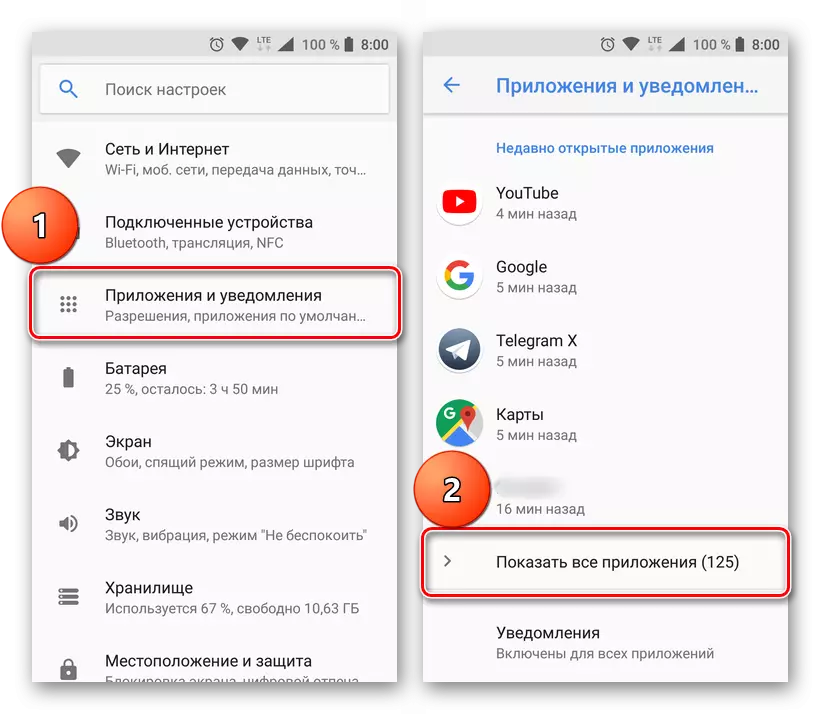
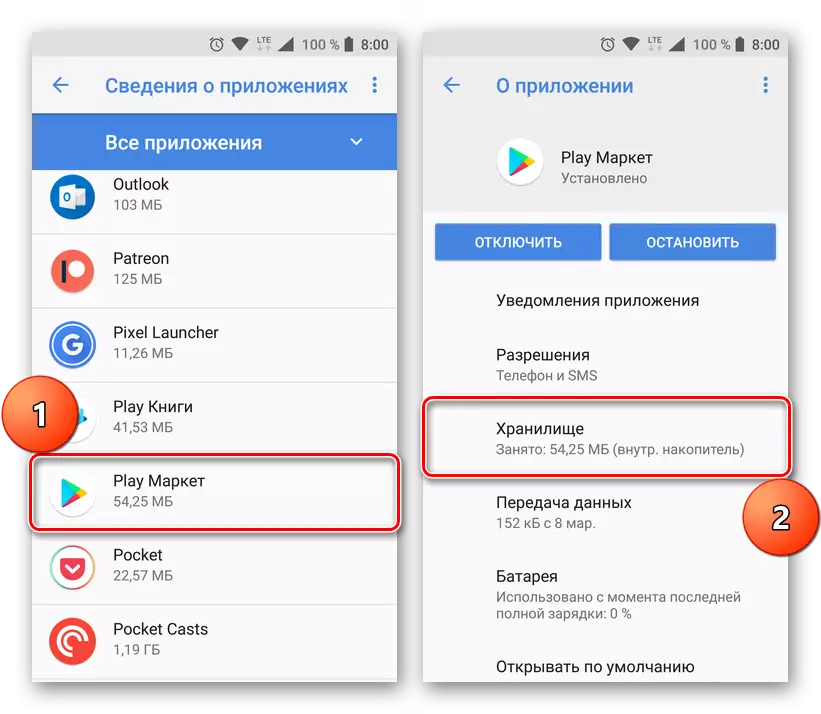
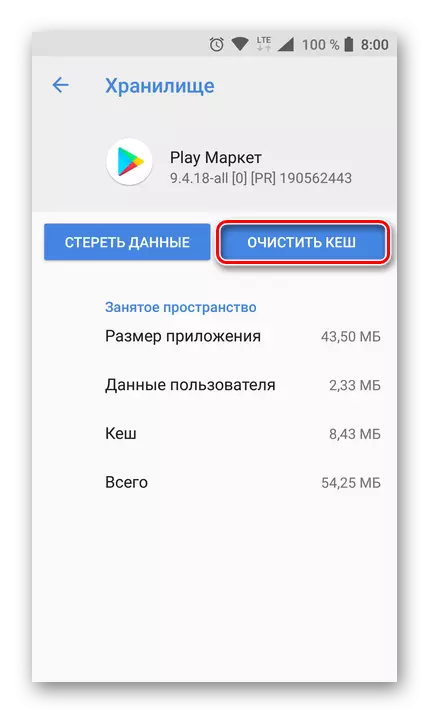
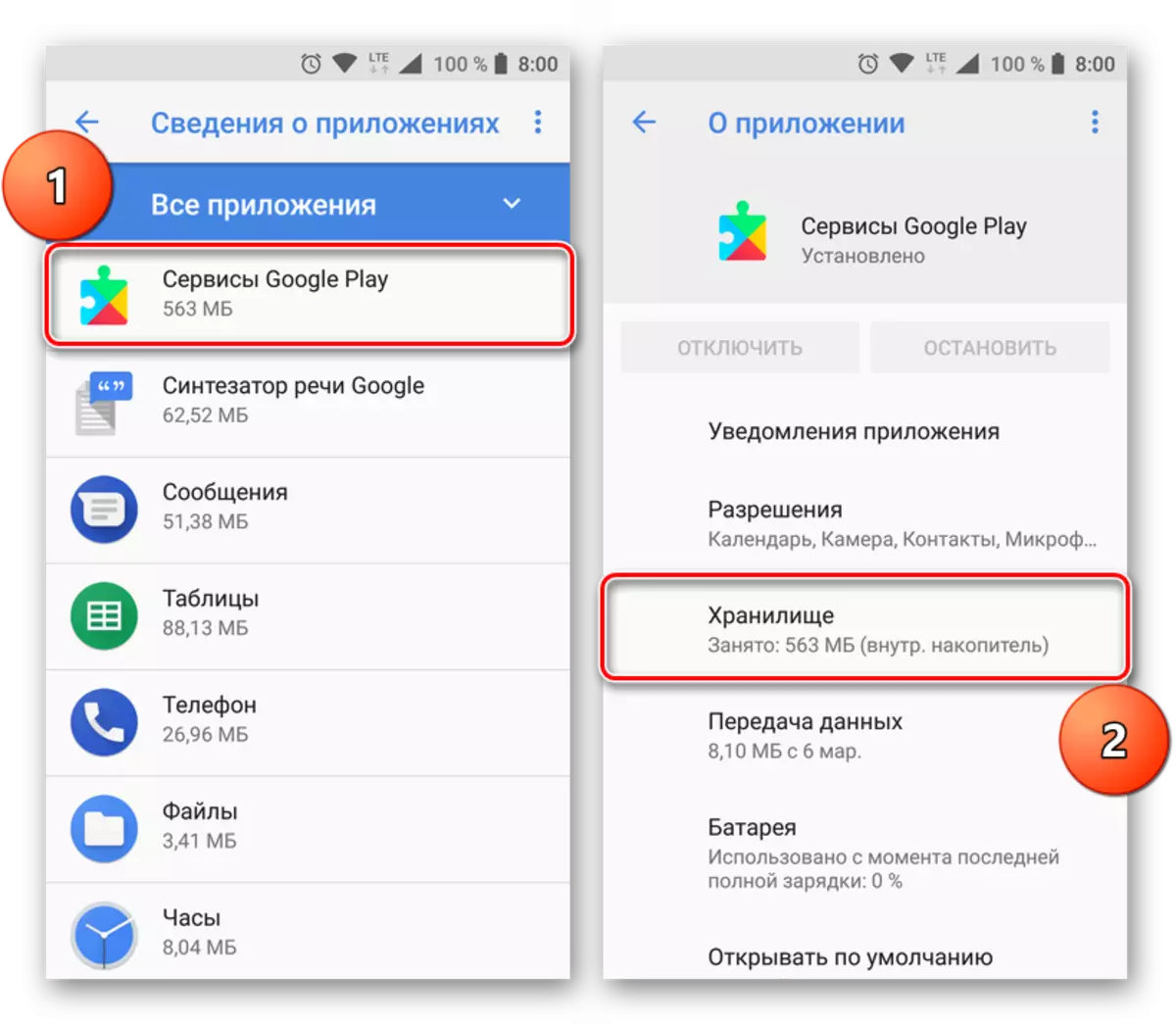
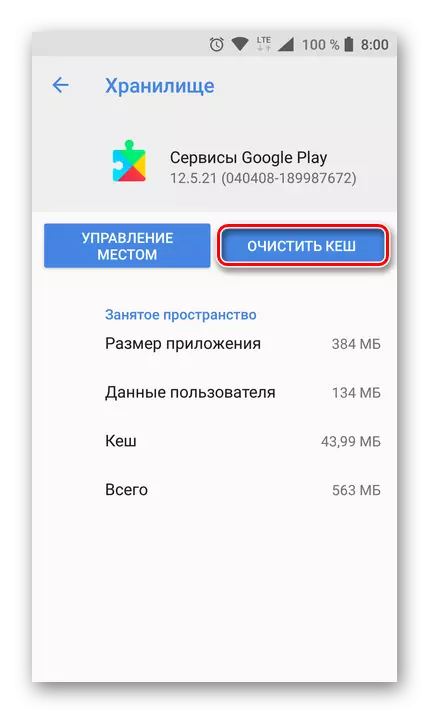
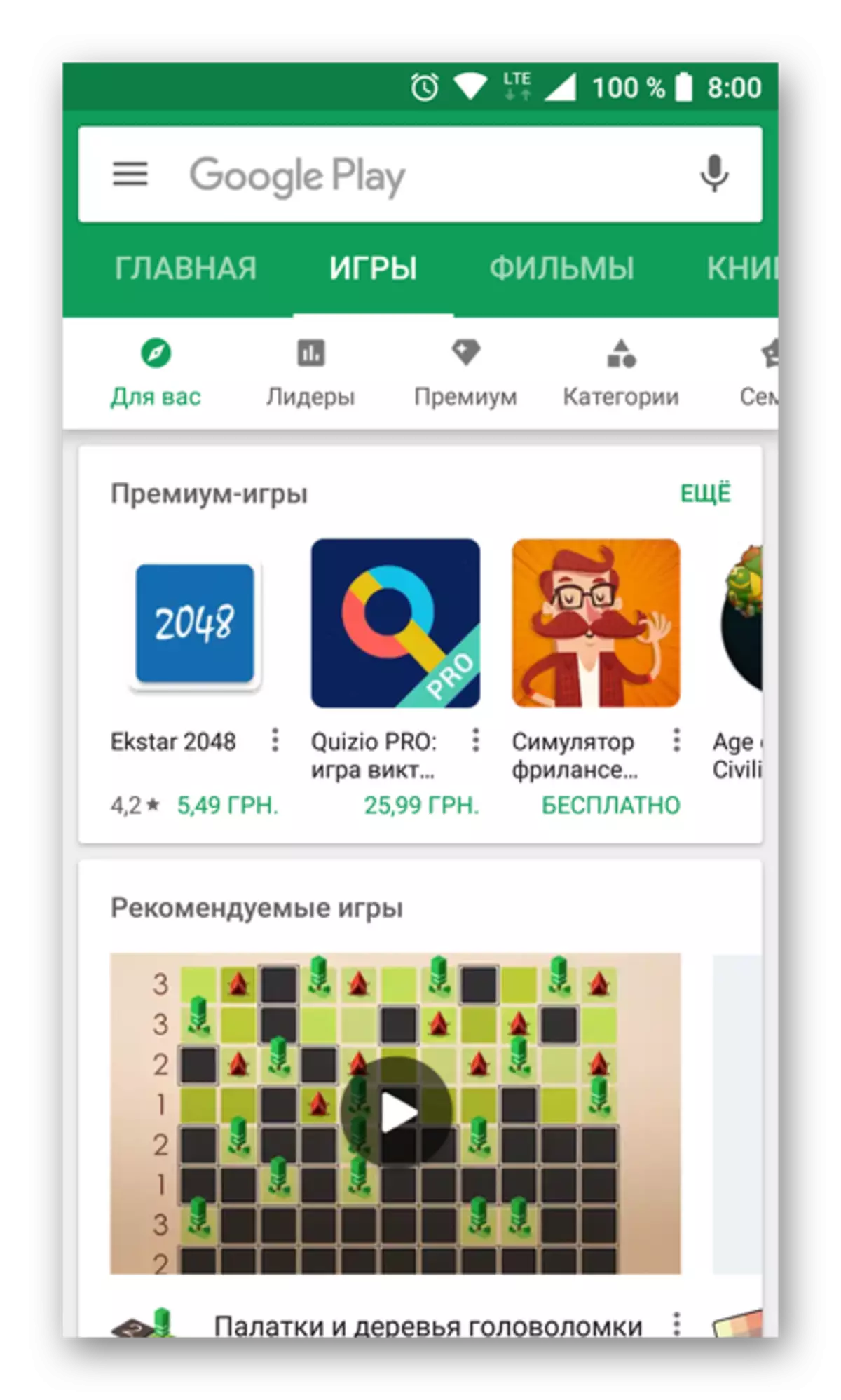
Ang ganitong simpleng pamamaraan, tulad ng paglilinis ng Google-shop at mga serbisyo na may branded na cache ng application - medyo madalas na nagbibigay-daan sa iyo upang mapupuksa ang mga pagkakamali. Kadalasan, ngunit hindi palaging, samakatuwid, kung ang pamamaraan na ito ay hindi nakatulong sa iyo na mapupuksa ang problema, pumunta sa susunod na solusyon.
Paraan 4: Pag-enable ng pag-synchronize ng data.
Maaaring mangyari ang error 403, dahil sa mga problema sa pag-synchronize ng data ng Google Account. I-play ang Market, na isang mahalagang bahagi ng mga serbisyo ng tatak ng isang mahusay na korporasyon, maaaring hindi tama ang pag-andar nang tumpak dahil sa kakulangan ng data exchange sa mga server. Upang paganahin ang pag-synchronize, dapat mong isagawa ang mga sumusunod:
- Pagbukas ng "Mga Setting", hanapin ang item na "Mga Account" doon (maaaring tinatawag na "Mga Account at Pag-synchronize" o "Mga User at Mga Account") at pumunta dito.
- Mayroong mahanap ang iyong Google Account, kabaligtaran kung saan ipinahiwatig ang iyong email. Tapikin ang item na ito upang pumunta sa mga pangunahing parameter nito.
- Depende sa bersyon ng Android sa iyong smartphone, gawin ang isa sa mga sumusunod:
- Sa kanang itaas na sulok, lumipat sa aktibong posisyon ng tumbler na responsable para sa pag-synchronize ng data;
- Kabaligtaran ng bawat item ng seksyon na ito (kanan), mag-click sa pindutan sa anyo ng dalawang pabilog na shooters;
- Mag-click sa pabilog na mga arrow sa kaliwa ng inskripsyon na "i-synchronize ang mga account".
- I-activate ng mga pagkilos na ito ang tampok na pag-synchronize ng data. Ngayon ay maaari kang lumabas sa mga setting at patakbuhin ang playmark. Subukan ang pag-install ng application.
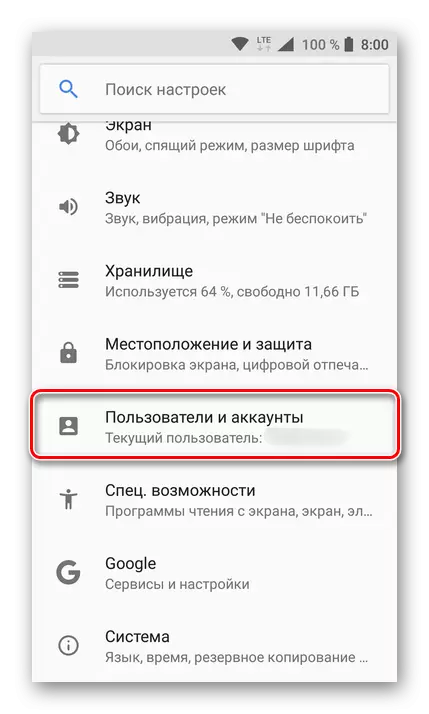


Sa isang malaking posibilidad, ang error sa Code 403 ay aalisin. Upang mas epektibong labanan ang problema sa pagsasaalang-alang, inirerekumenda namin ang halili upang maisagawa ang mga hakbang na inilarawan sa paraan 1 at 3, at pagkatapos lamang suriin at, kung kinakailangan, i-activate ang tampok na pag-synchronize ng data sa Google Account.
Paraan 5: I-reset sa mga setting ng pabrika
Kung wala sa mga opsyon sa itaas para sa paglutas ng mga problema sa pag-install ng mga application mula sa Play Market ay hindi makakatulong, ito ay nananatiling upang maipasok sa pinaka radikal na pamamaraan. Ang pagkakaroon ng bumaba ang smartphone sa mga setting ng pabrika, ibabalik mo ito sa estado kung saan ito ay direkta pagkatapos ng pagbili at unang paglunsad. Dahil dito, ang sistema ay gagana nang mabilis at matatag, at walang mga kabiguan na may mga pagkakamali ay hindi mag-aalala. Maaari kang matuto mula sa isang hiwalay na artikulo sa aming website kung paano ibunyag ang iyong device.
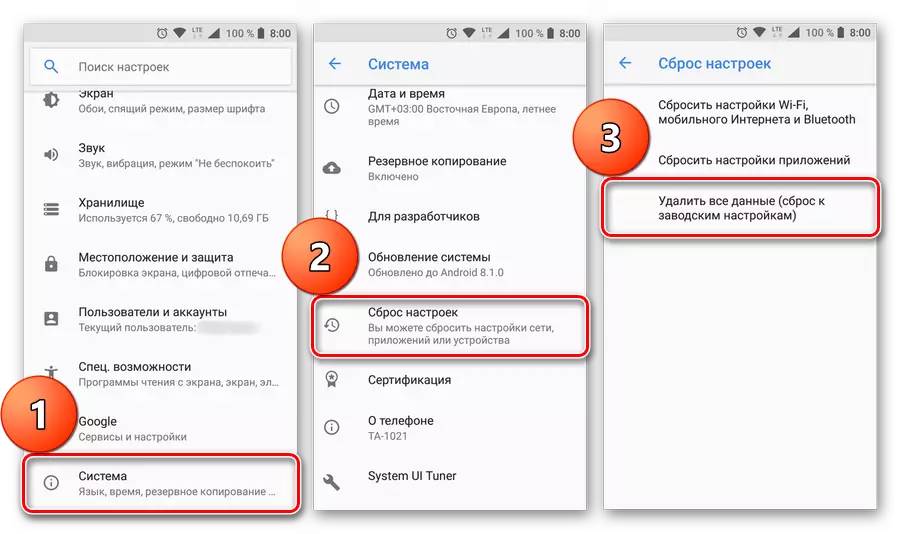
Magbasa nang higit pa: I-reset ang Android smartphone sa mga setting ng pabrika
Ang isang makabuluhang kawalan ng pamamaraang ito ay nagpapahiwatig ito ng isang kumpletong pagtanggal ng lahat ng data ng gumagamit, na naka-install na mga programa at mga setting. At bago magpatuloy sa pagpapatupad ng mga hindi maibabalik na pagkilos, masidhing inirerekomenda namin ang backup na kopya ng lahat ng mahahalagang data. Upang gawin ito, maaari mong gamitin ang isa sa mga pamamaraan na inilarawan sa backup na artikulo ng device.
Magbasa nang higit pa: backup na data mula sa smartphone bago firmware.
Solusyon para sa mga residente ng Crimea.
Ang mga may hawak ng mga aparatong Android na naninirahan sa Crimea ay maaaring makatagpo ng 403 error sa merkado ng paglalaro dahil sa ilang mga panrehiyong paghihigpit. Ang kanilang dahilan ay malinaw, kaya hindi tayo magkakaroon ng mga detalye. Ang ugat ng problema ay nakasalalay sa sapilitang pag-block ng access sa mga branded na serbisyo ng Google at / o direktang server server. Ang hindi kanais-nais na paghihigpit ay maaaring magpatuloy mula sa parehong korporasyon at ng provider at / o cellular operator.Solusyon Mayroong dalawa - gamit ang isang alternatibong tindahan ng application para sa Android o pribadong virtual na network (VPN). Ang huli, sa pamamagitan ng paraan, ay maaaring ipatupad bilang isang software ng third-party, at sa pamamagitan ng pagsasagawa ng manu-manong configuration.
Paraan 1: Paggamit ng third-party na VPN client.
Hindi mahalaga kung saan ang panig ay naka-block ng access sa isa o isa pang functional na tampok ng merkado ng pag-play, posible na laktawan ang mga paghihigpit na ito gamit ang isang VPN client. Para sa mga device batay sa Android, ang isang mas maraming mga naturang application ay binuo, ngunit ang problema ay dahil sa rehiyon (sa kasong ito) ang mga error na 403 na naka-install mula sa opisyal na tindahan ang alinman sa mga ito ay hindi gagana. Kailangan naming mag-resort sa tulong ng pampakay web mapagkukunan tulad ng XDA, 4PDA, apkmirror at iba pa.
Sa aming halimbawa, ang isang libreng client Turbo VPN ay gagamitin. Bilang karagdagan dito, maaari naming inirerekumenda ang mga solusyon tulad ng Hotspot Shield o Avast VPN.
- Na natagpuan ang installer ng naaangkop na application, ilagay ito sa drive ng iyong smartphone at naka-install. Upang gawin ito, kakailanganin mong gawin ang mga sumusunod:
- Payagan ang pag-install ng mga application mula sa mga mapagkukunan ng third-party. Sa "Mga Setting", buksan ang seksyon ng seguridad at i-activate ang item sa pag-install mula sa hindi kilalang mga mapagkukunan.
- I-install ang software mismo. Gamit ang isang built-in o third-party na file manager, pumunta sa folder gamit ang na-download na APK file, patakbuhin ito at kumpirmahin ang pag-install.
- Patakbuhin ang client ng VPN at piliin ang naaangkop na server o pahintulutan ang application na gawin ito sa iyong sarili. Bukod pa rito, kinakailangan upang magbigay ng pahintulot upang simulan at gamitin ang pribadong virtual na network. I-click lamang ang "OK" sa window ng pop-up.
- Pagkatapos mong kumonekta sa napiling server, maaari mong i-minimize ang VPN client (ang katayuan ng operasyon nito ay ipapakita sa kurtina).
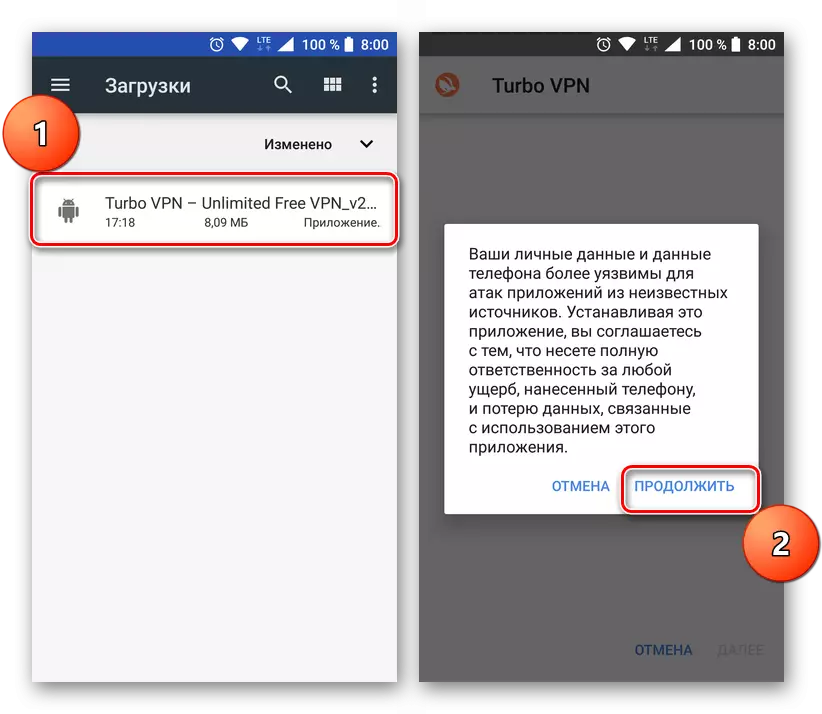
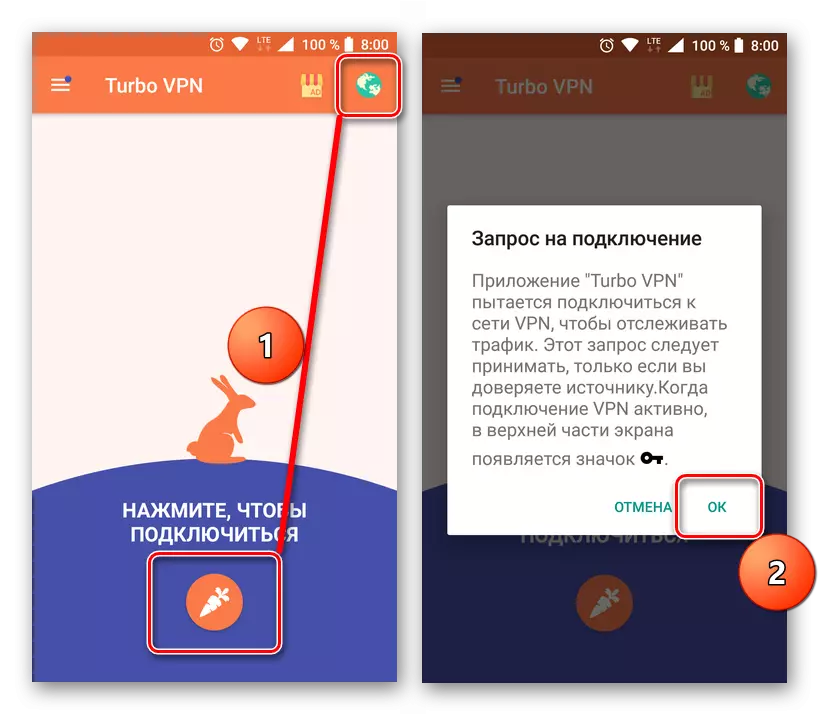
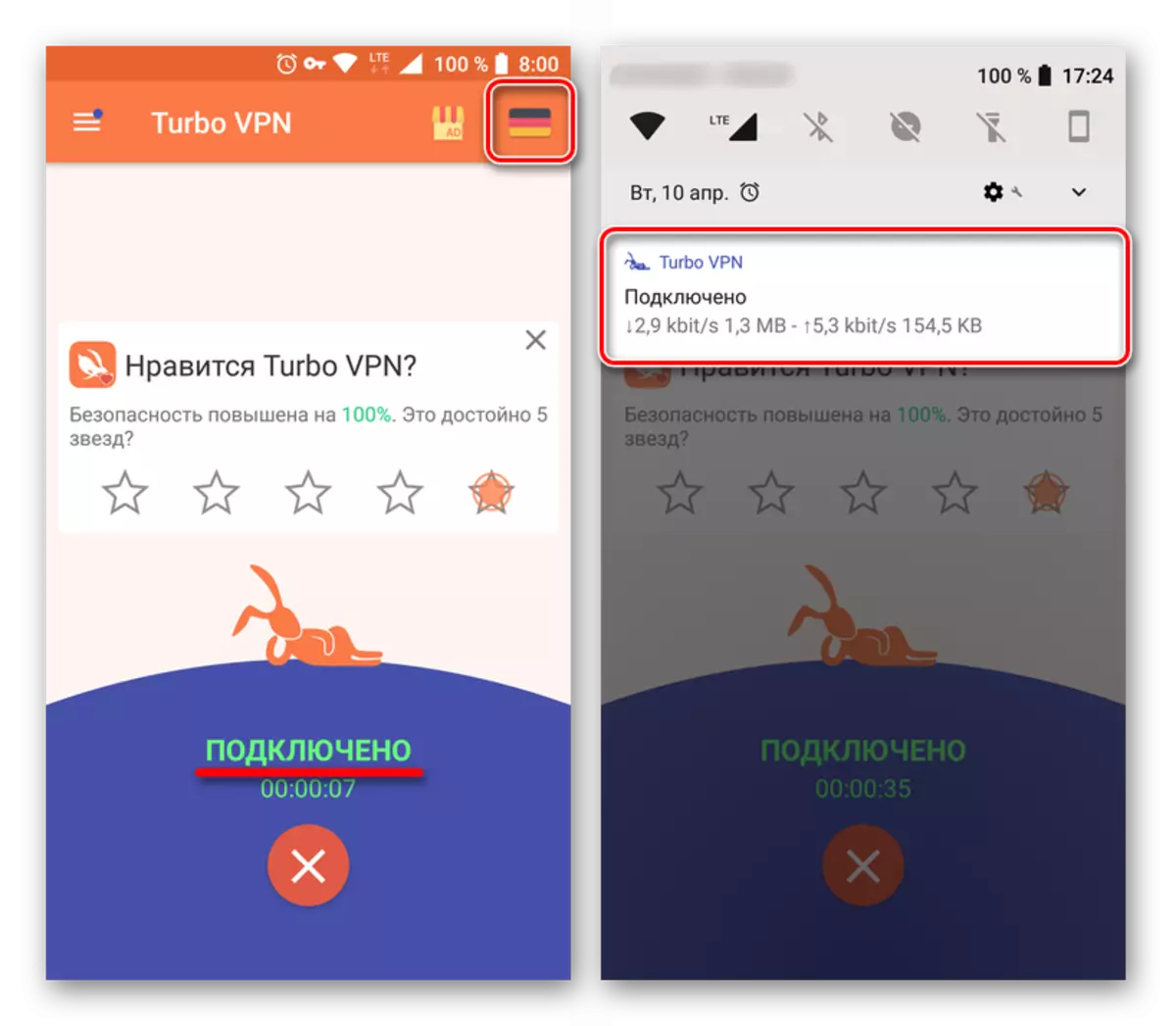
Ngayon simulan ang paglalaro ng merkado at i-install ang application, kapag sinubukan mong i-download kung saan ang error 403 ay nangyayari. Ito ay mai-install.
MAHALAGA: Lubos naming inirerekumenda ang paggamit ng VPN lamang kapag talagang kinakailangan. Sa pamamagitan ng pag-install ng nais na application at pag-update ng lahat ng iba pa, alisin ang server, gamit ang kaukulang item sa pangunahing window ng programa na ginamit.
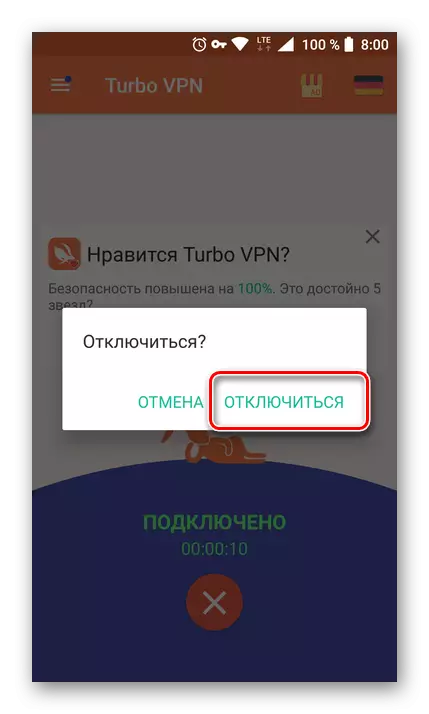
Ang paggamit ng isang client ng VPN ay isang mahusay na solusyon sa lahat ng mga kaso kapag kinakailangan upang makakuha ng anumang mga paghihigpit sa pag-access, ngunit ito ay malinaw na hindi kinakailangan upang pang-aabuso.
Paraan 2: Pag-set up ng vpn connection nang manu-mano
Kung hindi mo gusto o para sa ilang kadahilanan hindi ka maaaring mag-download ng isang third-party na application, i-configure at patakbuhin ang VPN sa iyong smartphone nang manu-mano. Ito ay tapos na medyo simple.
- Pagbubukas ng "Mga Setting" ng iyong mobile device, pumunta sa seksyon ng "Wireless Network" (o "network at Internet").
- I-click ang "Higit Pa" upang buksan ang isang karagdagang menu na naglalaman ng item na item-VPN. Sa Android 8, ito ay direktang matatagpuan sa mga setting ng "network at internet". Piliin ito.
- Sa mga lumang bersyon ng Android nang direkta kapag pumunta ka sa seksyon ng Mga Setting, maaaring kailanganin mong tukuyin ang PIN code. Ipasok ang anumang apat na digit at siguraduhing tandaan ang mga ito, at mas mahusay na isulat.
- Susunod, sa kanang itaas na sulok, i-tap ang "+" sign upang lumikha ng isang bagong koneksyon sa VPN.
- Itakda ang network na iyong nilikha anumang maginhawang pangalan para sa iyo. Tiyaking napili ang PPTP bilang uri ng protocol. Sa patlang ng Address ng Server, dapat mong tukuyin ang address na VPN (na ibinigay ng ilang mga provider).
- Pagkatapos ng pagpuno sa lahat ng mga patlang, mag-click sa pindutan ng I-save upang lumikha ng iyong sariling virtual na pribadong network.
- Tapikin para sa pagkonekta upang simulan ito, ipasok ang username at password (sa Android 8, ang parehong data ay ipinakilala sa nakaraang yugto). Upang gawing simple ang kasunod na pamamaraan ng koneksyon, lagyan ng tsek ang kahon sa tapat ng item na "I-save ang data ng account". I-click ang pindutan ng Connect.
- Ang katayuan ng activate na koneksyon sa VPN ay ipapakita sa panel ng Mga Abiso. Sa pamamagitan ng pag-click dito, makikita mo ang impormasyon tungkol sa halaga ng natanggap at natanggap na data, tagal ng koneksyon, at maaari mo ring i-disable ito.
- Ngayon pumunta sa Play Market at i-install ang application - 403 mga error ay hindi i-distort mo.
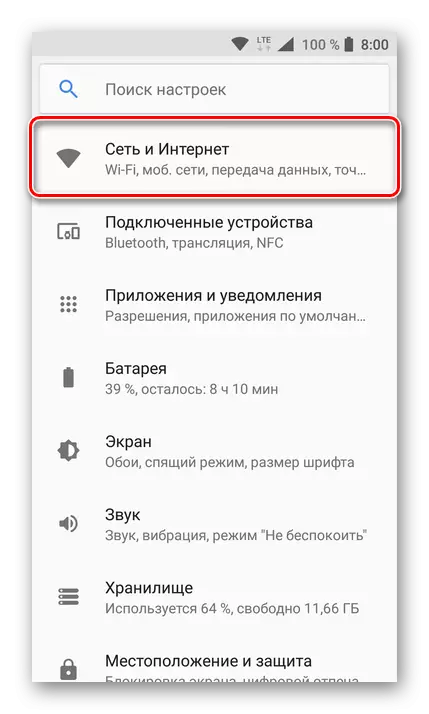
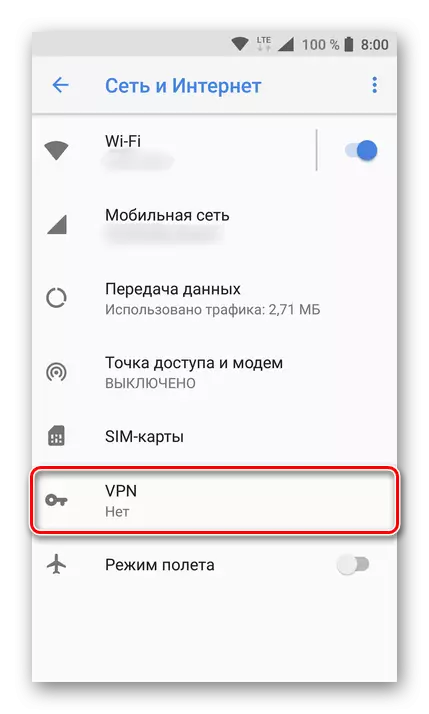
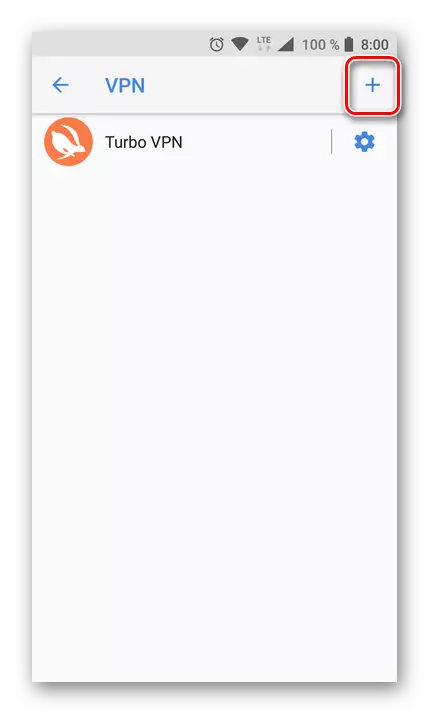
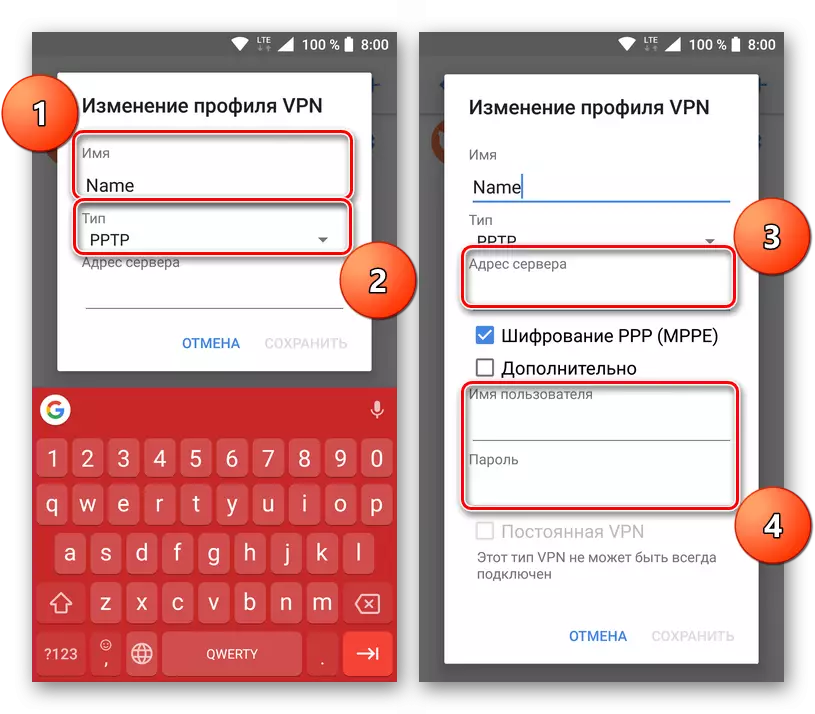
Tandaan: Sa mga device na may Android 8 sa parehong window, ang username at password na kinakailangan upang kumonekta sa nilikha VPN ay ipinasok.
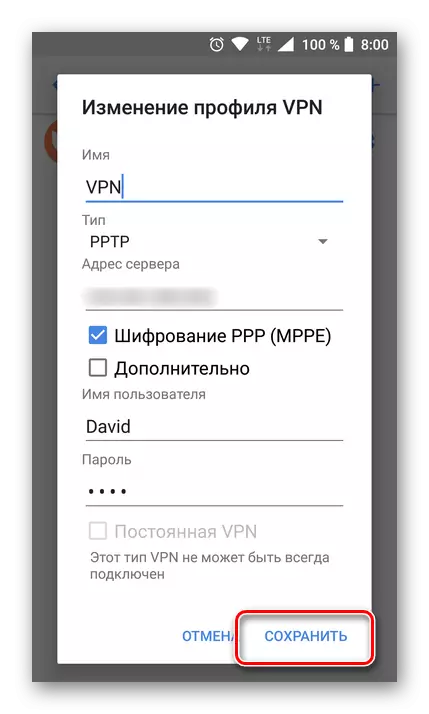
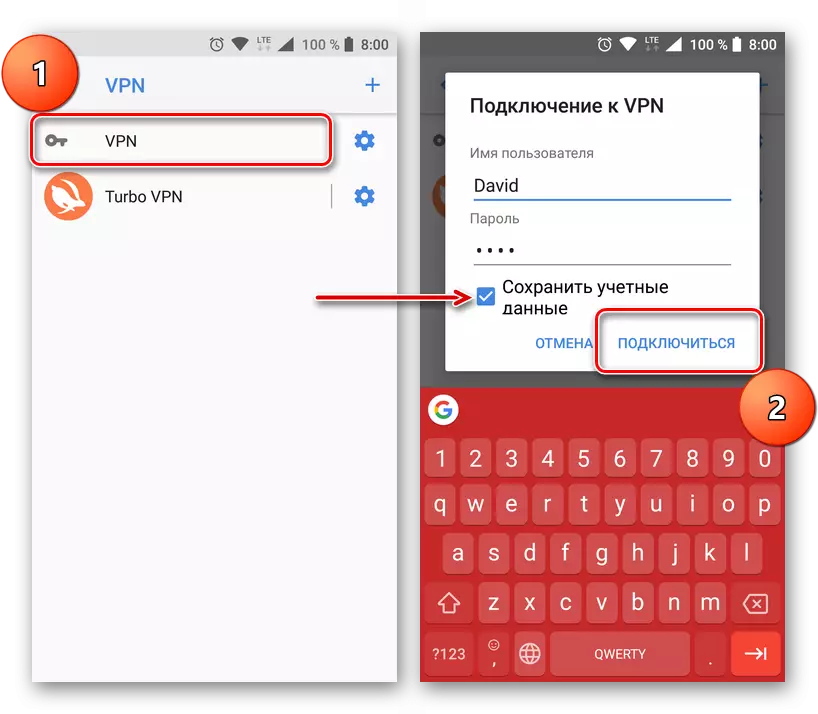
Tulad ng kaso ng mga kliyente ng third-party na VPN, inirerekumenda namin ang paggamit ng isang independiyenteng nilikha na koneksyon lamang kung kinakailangan at huwag kalimutan na huwag paganahin ito.
Basahin din: Pag-set up at paggamit ng isang VPN sa Android
Paraan 3: Pag-install ng Alternatibong App Store
I-play ang Market, dahil sa "opisyal" nito, ang pinakamahusay na tindahan ng application para sa Android operating system, ngunit may maraming mga alternatibo. Ang mga kliyente ng third-party ay may mga pakinabang sa software ng tatak, ngunit mayroon ding mga depekto. Kaya, kasama ang mga libreng bersyon ng mga bayad na programa, posible na makahanap at hindi ligtas o simpleng mga alok na hindi matatag.
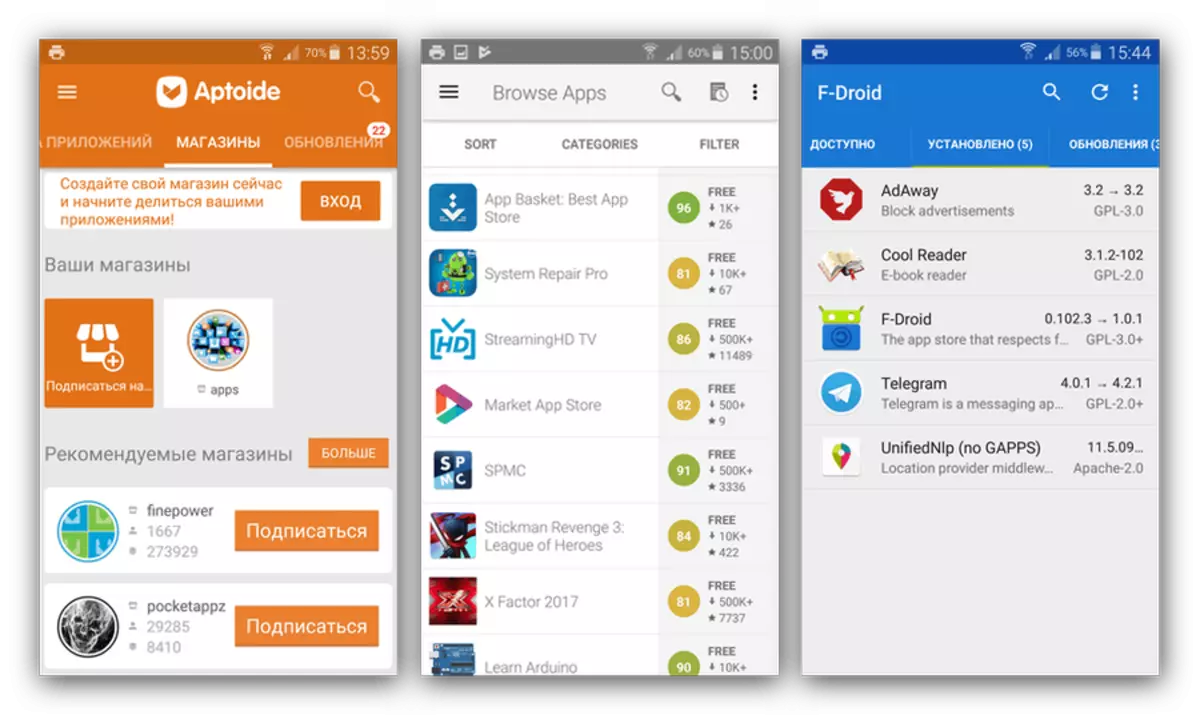
Kung wala sa mga pamamaraan na inilarawan sa itaas ay hindi nakatulong alisin ang error 403, ang paggamit ng merkado mula sa isa sa mga developer ng third-party ay ang tanging posibleng solusyon sa problema. Sa aming site mayroong isang detalyadong artikulo sa naturang mga kliyente. Pagkatapos ng pagbabasa sa kanya, hindi ka lamang pumili ng angkop na tindahan para sa iyong sarili, ngunit din malaman tungkol sa kung saan upang i-download ito at kung paano i-install sa iyong smartphone.
Magbasa nang higit pa: ang pinakamahusay na mga alternatibo upang maglaro ng Market.
Konklusyon
Ang Error 403 na isinasaalang-alang sa artikulo ay isang seryosong koleksyon sa gawain ng paglalaro ng merkado at hindi pinapayagan mong gamitin ang pangunahing pag-andar nito - pag-install ng mga application. Habang naka-install kami, marami siyang dahilan para sa hitsura, at ang mga pagpipilian sa solusyon ay higit pa. Umaasa kami na ang materyal na ito ay naging kapaki-pakinabang para sa iyo at tumulong na ganap na alisin ang naturang hindi kanais-nais na problema.
